Cambiar la simbología del modelo
Es posible cambiar la simbología de todo el modelo desde la ficha Propiedades del diagrama Simbología.
Más información acerca de acceder a las propiedades del diagrama
Las opciones de la ficha Simbología permiten controlar el color por defecto de los elementos, las propiedades de fuente por defecto del texto del elemento y la forma de los elementos. Los elementos de herramienta se muestran en forma rectangular por defecto, y los demás elementos se muestran en forma ovalada. Puede cambiar los ajustes por defecto para que los elementos de herramienta se visualicen en forma ovalada y todos los demás elementos se visualicen en forma rectangular. Además, puede cambiar el color y la fuente por defecto de cualquiera de los siete tipos de elementos.
Para cambiar el color o la fuente, siga estos pasos:
- En la ficha Simbología, haga clic con el botón derecho del ratón en el elemento y, a continuación, haga clic en Color o Fuente.
- Seleccione el color o el tipo de fuente, y otras opciones disponibles.
- Haga clic en Aceptar o Aplicar. Los cambios realizados serán efectivos en cuanto haga clic.
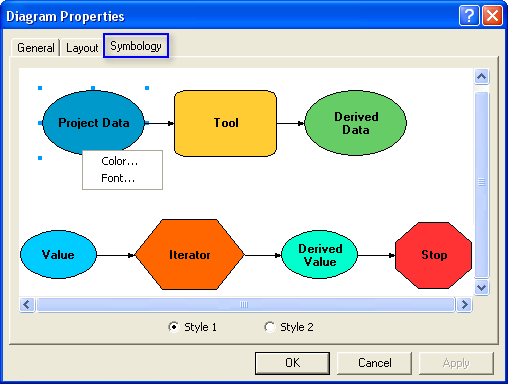
- Para cambiar la apariencia de los conectores, consulte Propiedades de visualización.
- No es posible utilizar la opción Tachado o Subrayado del cuadro de diálogo Fuentes. Si selecciona cualquiera de estas dos opciones, no se producirá ningún cambio en los elementos del modelo.
Cambiar la simbología del elemento
Simbología para cada elemento: variable, herramienta y conector se pueden cambiar haciendo clic con el botón derecho del ratón en un elemento y haciendo clic en Propiedades de visualización.
Más información acerca de acceder a las propiedades de visualización
Establecer imágenes para elementos del modelo en propiedades de visualización
Puede utilizar imágenes en lugar de formas para elementos de variable y herramienta en un diagrama de modelo. El uso de imágenes para los elementos del modelo puede ser una forma interesante de presentar modelos a su público. Los pasos para convertir elementos del modelo en símbolos de imágenes son:
- Haga clic con el botón derecho del ratón en un elemento y, a continuación, haga clic en Cambiar a símbolo de imagen.
- Navegue en el disco hasta la imagen que desee utilizar y haga clic en Abrir.
Se mostrará la imagen para la variable en lugar de la forma ovalada.
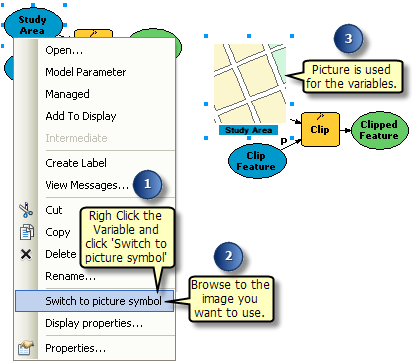
Es posible cambiar el tamaño de la imagen en ModelBuilder haciendo clic en la imagen para mostrar los controladores azules de cambio de tamaño y, a continuación, hacer clic y arrastrar uno de los controladores de selección situados en las esquinas. Si cambia de imagen a símbolo de forma, el nombre de la ruta de la imagen no se conservará en la ventana Propiedades de visualización.